Klicken Sie bitte hier, um den Artikel in einem neuen Fenster zu öffnen.
INHALTSVERZEICHNIS
- Allgemeine Informationen
- Auto-Match Kriterien
- Was passiert, wenn nicht alle Kriterien im Projekt hinterlegt sind?
- Wie funktioniert der Abgleich mehrerer Einträge eines Kriteriums?
- Verwendung des Auto-Match im Projekt
- Abgleich nach weiteren Kriterien
- Auto-Match von Projekten im Kandidatenprofil
Allgemeine Informationen
Beim Auto-Match handelt es sich um einen automatischen Abgleich projektrelevanter Informationen mit Kandidateninformationen im System. Das System macht Ihnen anhand dieses Abgleichs Vorschläge, welche Kandidaten potenziell für das Projekt geeignet sein könnten. Mit wenigen Klicks haben Sie die Möglichkeit die vorgeschlagenen Kandidaten ins Projekt zu übernehmen.
Auto-Match Kriterien
Der Abgleich zwischen Projekt und Kandidat basiert auf der Übereinstimmung folgender Inhalte:
- Branche ➜ Branchen
- Bereich ➜ Bereiche
- Level ➜ Level
- Max. Einkommen ➜ Gehaltsvorstellungen

Was passiert, wenn nicht alle Kriterien im Projekt hinterlegt sind?
Grundsätzlich erfolgt der Abgleich immer auf Basis der im Projekt angegebenen Informationen. Je mehr Kriterium im Projekt definiert werden, desto konkreter werden die Kandidaten auf Übereinstimmung geprüft. Werden beispielsweise nur Branchen und Bereiche für ein Projekt definiert, nicht aber Level und Einkommen, prüft das System die Kandidatendatenbank nur auf die genannten Branchen und Bereiche.
Generell gilt:
Je besser die Daten innerhalb des Kandidaten gepflegt sind, desto stärker ist das Auto-Matching.
Wie funktioniert der Abgleich mehrerer Einträge eines Kriteriums?
Im Projekt haben Sie die Möglichkeit für Branchen und Bereich eine Mehrfachauswahl zu treffen, beispielsweise möchten Sie die Bereiche IT und Support definieren. Das System prüft daraufhin alle Kandidaten, die den Bereich IT oder Support (s. Verwendung des Auto-Match im Projekt) beinhalten. Dies funktioniert analog für Branchen, da für dieses Kriterium ebenfalls eine Mehrfachauswahl möglich ist. Bei dem Feld Level handelt es sich um ein Kriterium, für das ausschließlich eine Einfachauswahl möglich ist.
Verwendung des Auto-Match im Projekt
Innerhalb des Projektes finden Sie in der Kandidatentabelle die gleichnamige Ansicht Auto-Match. Klicken Sie auf die Ansicht, um Vorschläge zu erhalten.

Um den Abgleich der Kriterien zu prüfen, können Sie über die Lupe alle Filter der Kandidatentabelle öffnen. Dort sehen Sie auf einen Blick auf Basis welcher Informationen das System Ihnen Vorschläge unterbreitet.

Im oben gezeigten Beispiel werden demnach alle Kandidaten vorgeschlagen, die
eine Gehaltsvorstellung bis max. 40.000 EUR besitzen
mind. einen der Bereiche (Projektmanagement oder Support oder Qualitätssicherung) aufweisen
das Level Spezialist besitzen
und darüberhinaus der Branche IT/Technolgy zugeordnet sind
Diese vier Filter werden auf Basis der im Projekt angegebenen Informationen im Standard herangezogen. Die Standardansicht Auto-Match kann nicht überschrieben werden, da diese Ansicht über das ganze Produkt synchronisiert ist.
Dennoch haben Sie die Möglichkeit nach weiteren Kriterien zu filtern, die unabhängig von Branche, Bereich, Level und Max. Einkommen sind und können sich dafür eine separate Ansicht speichern. Wie das funktioniert erfahren Sie im nächsten Kapitel.
Abgleich nach weiteren Kriterien
Analog aller Tabellen (z.B. Kandidaten -oder Projektübersicht) haben Sie die Möglichkeit innerhalb der Kandidatentabelle des Projekts weitere Spalten zu ergänzen. Auf diese Weise können Sie die Ansicht Auto-Match für die aktuelle bearbeiten und falls nötig, als gesonderte Ansicht speichern.
So können Sie beispielsweise die bereits eingeblendete Spalte Führungsverantwortung als Kriterium ergänzen, indem Sie den Filter hinzufügen.
Anschließend setzen Sie die Parameter der Führungsverantwortung nach Belieben und die Vorschläge werden daraufhin angepasst.
Sofern Sie weitere Kriterien für den Abgleich benötigen, können Sie anhand der üblichen Vorgehensweise, für Sie relevante Spalten einblenden und analog vorgehen. Mouse Over über eine beliebige Spalte, Klick auf den Würfel und Spalten hinzufügen/entfernen.
Der Filter kann analog zur Führungsverantwortung in der Suche ergänzt werden. Sofern Sie die Ansicht dauerhaft benötigen, können Sie diese analog zur allgemeinen Vorgehensweise bei den Tabellenübersichten speichern.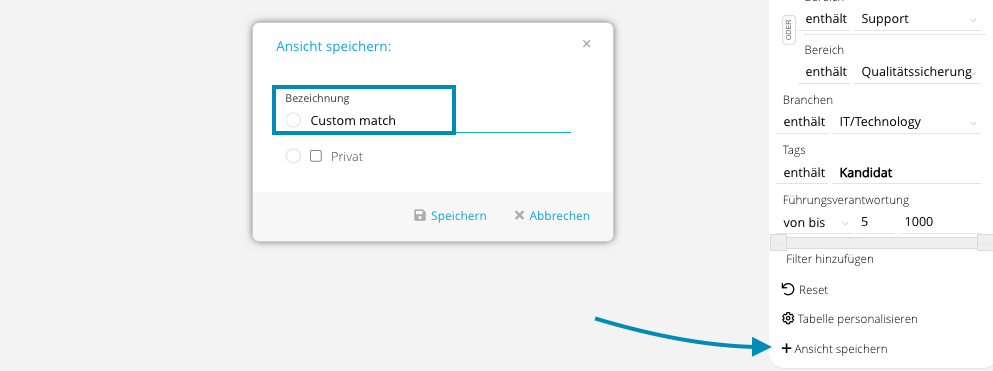
Die Ansicht steht sodann kurzerhand als neue Ansicht neben den bestehenden Ansichten mit dem von Ihnen gewählten Namen zur Verfügung. Die Checkbox Privat sorgt dafür, dass nur Sie die Ansicht sehen können und diese vor den Kollegen verborgen ist.
Auto-Match von Projekten im Kandidatenprofil
Parallel zu der Auto-Match Funktion innerhalb von Projekten, um diesen Kandidaten hinzuzufügen, können Sie diese Funktion auch innerhalb des Kandidatenprofils nutzen.
Hierfür öffnen Sie das entsprechende Kandidatenprofil und klicken den Marker "Projekte" an.
Neben verschiedenen Ansichten zur Projektübersicht, finden Sie hier auch eine Ansicht namens "Auto-Match".

Wenn ein Projekt den Projektstatus "Suche" inne hat und die Branche entsprechend mit der des Kandidaten übereinstimmt, erhalten Sie an dieser Stelle Vorschläge zu passenden Projekten.
War dieser Artikel hilfreich?
Das ist großartig!
Vielen Dank für das Feedback
Leider konnten wir nicht helfen
Vielen Dank für das Feedback
Feedback gesendet
Wir wissen Ihre Bemühungen zu schätzen und werden versuchen, den Artikel zu korrigieren
